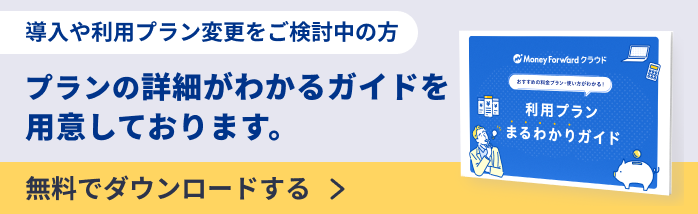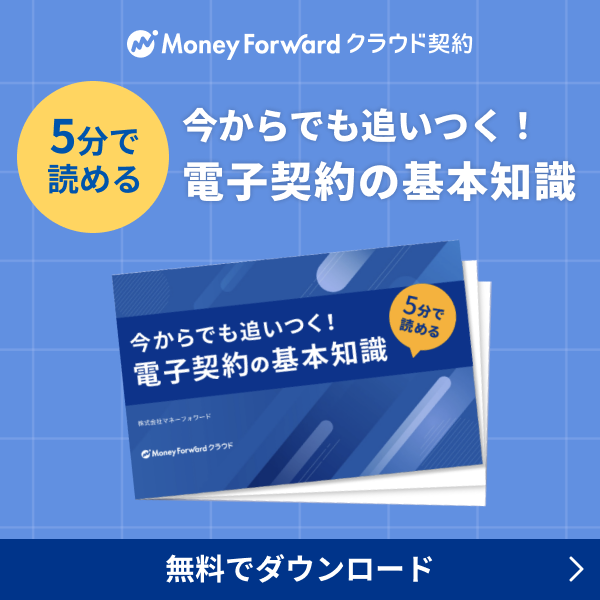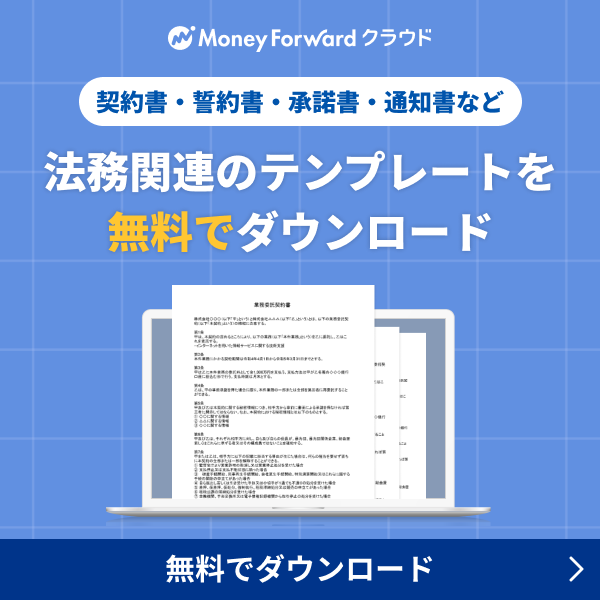概要
このガイドでは、「テンプレート」画面の操作方法についてご説明します。
「テンプレート」画面では、電子契約で使用するPDFファイルをアップロードし、あらかじめ押印位置や入力項目を設定できます。
この機能を利用して事前にテンプレートを作成しておくことで、書類をすばやく申請・送信することが可能です。
一括送信テンプレートの作成方法については以下のガイドをご確認ください。
「一括送信テンプレート」の作成方法
「一括送信テンプレート」の作成方法
対象ページ
対象のお客さま
マネーフォワード クラウド契約を「全権限」「システム管理者」「書類管理者」ロールのいずれかでご利用中のお客さま
目次
テンプレートの新規作成方法
手順
- 左メニューの「設定」をクリックします。
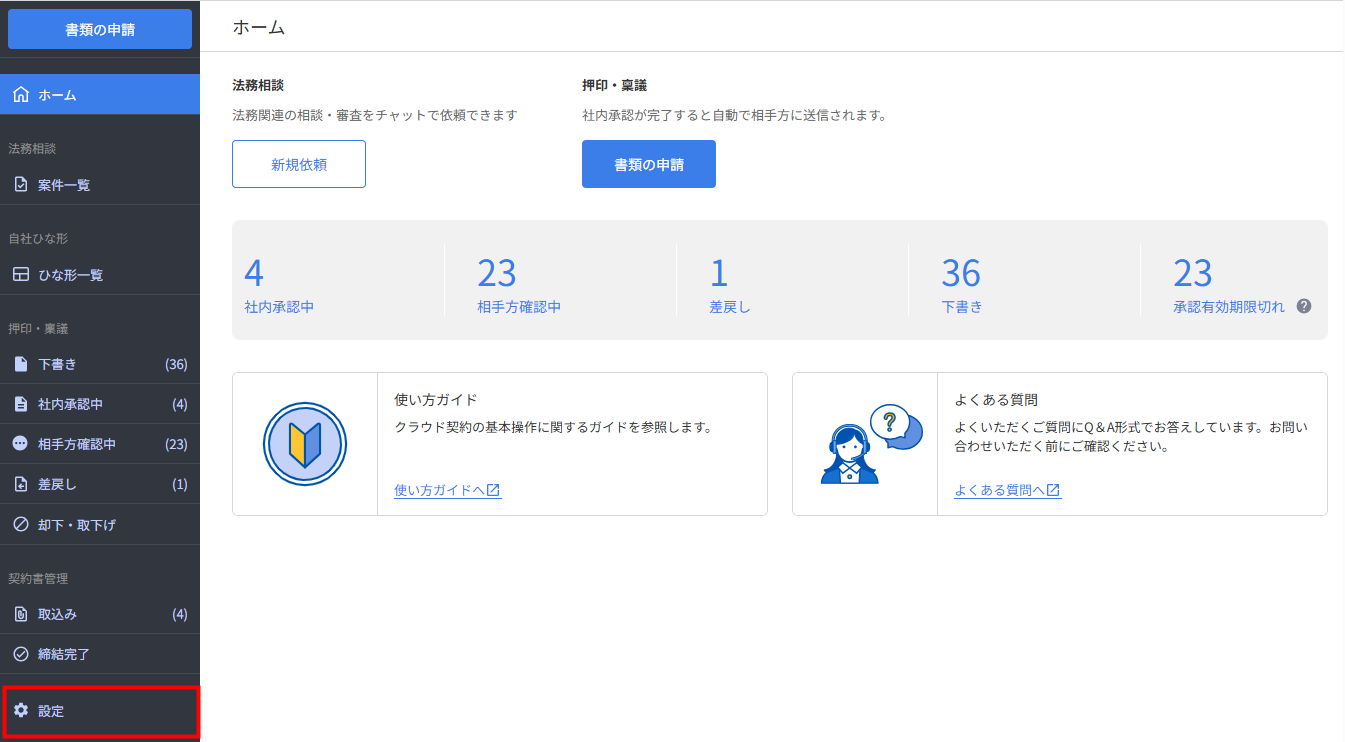
- 「設定」画面で「テンプレート」をクリックします。
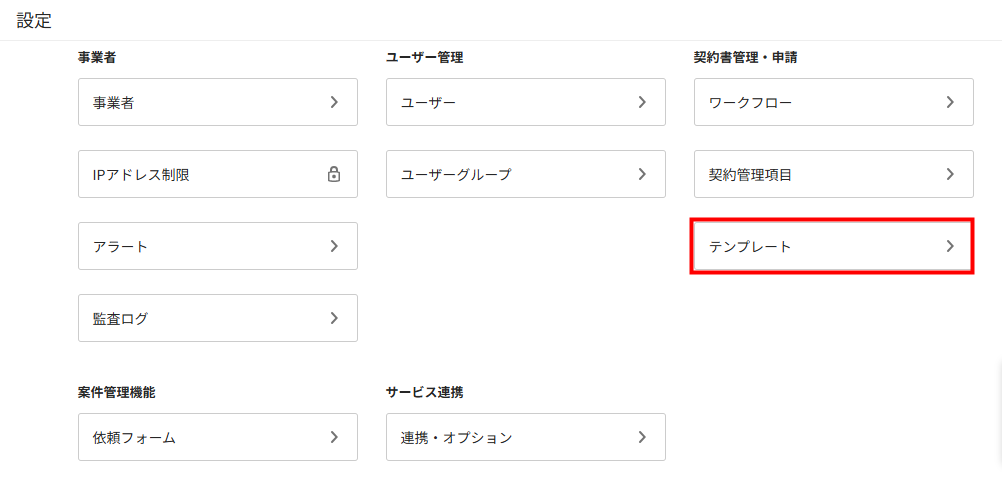
- 「テンプレート」画面の「契約テンプレート」で「新規作成」をクリックします。

- 「テンプレート情報の設定」画面で書類をアップロードし、各項目を入力します。
各項目の詳細はこちらの項をご確認ください。
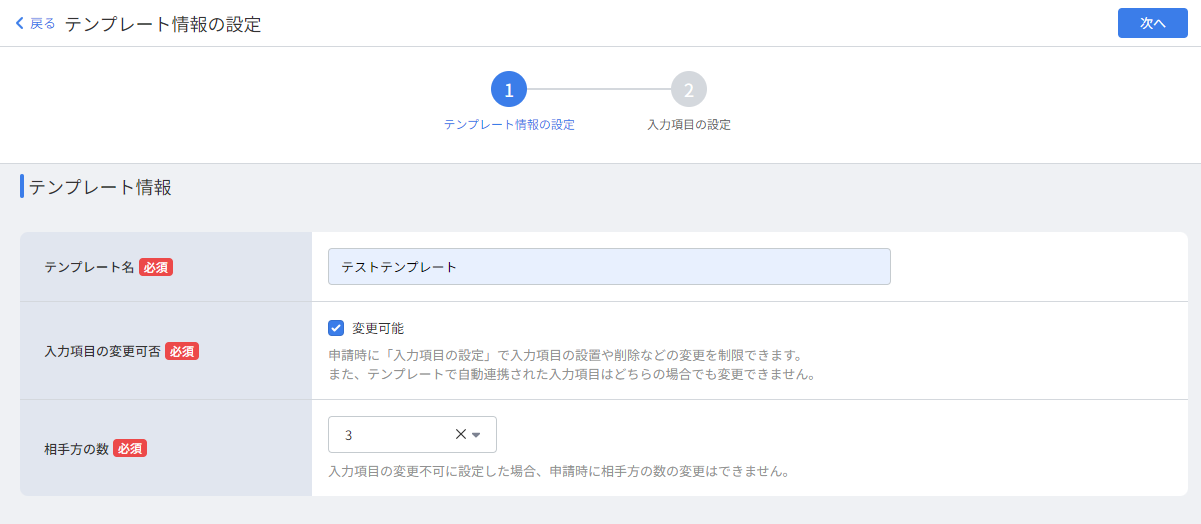
- 入力が完了したら、画面右上の「次へ」をクリックします。

- 「入力項目の設定」画面で「押印」「テキスト」「チェックボックス」をクリックし、ドラッグ&ドロップで位置を設定します。
各項目の詳細はこちらのガイドをご確認ください。
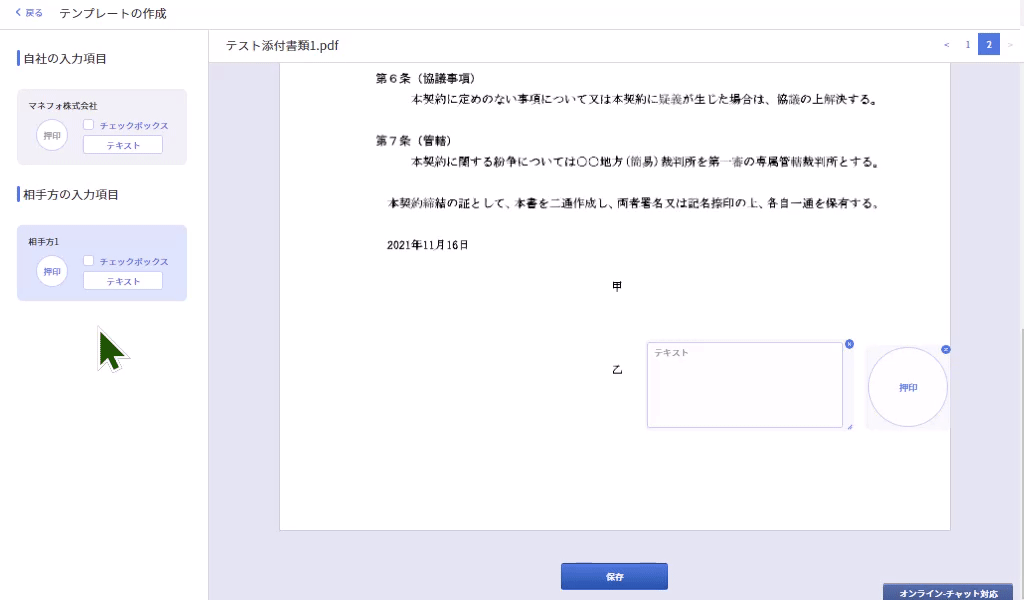
- 設定が完了したら、画面右上の「保存」をクリックします。

- 「押印」は送信者・相手方ごとに1ヶ所指定できます。2ヶ所以上は指定できません。
- 「midプラン」をご契約の場合は、「テキスト」と契約管理項目を紐づけることができます。詳細はこちらのガイドをご参照ください。
各項目の詳細
「テンプレート情報の設定」画面の入力項目については、以下をご確認ください。
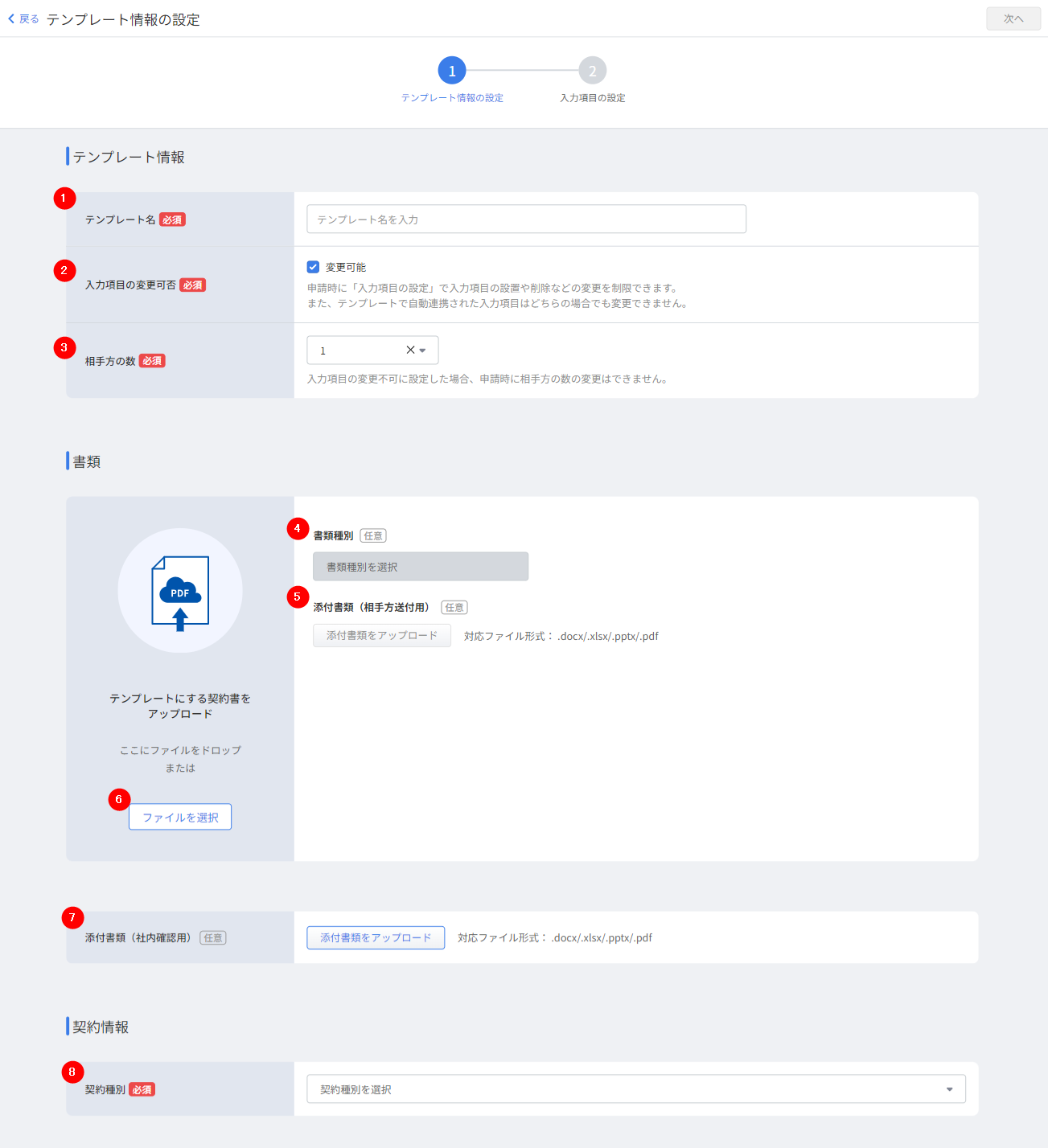
| 番号 | 項目名 | 項目の説明 |
|---|---|---|
| ① | テンプレート名 | 50字以内でテンプレートの名称を設定します。 |
| ② | 入力項目の変更可否 | 書類の申請時に入力項目と相手方の数を変更できるようにするか否かを設定できます。 チェックを入れると、申請者が「押印位置の設定」画面で入力項目と相手方の数を変更することが可能です。 |
| ③ | 相手方の数 | 契約を行う相手方の数を設定します。 |
| ④ | 書類種別※ | 「契約管理項目」画面で「書類種別」を「使用する」と設定している場合に表示されます。 書類種別の設定の詳細についてはこちらのガイドをご確認ください。 |
| ⑤ | 添付書類(相手方送付用)※ | 相手方へ契約書と一緒に送付する添付書類をアップロードできます。 1つのテンプレートにつき、100MBまでのファイルを最大10件添付可能です。 |
| ⑥ | ファイルを選択(ファイルを変更) | クリックして、テンプレートとして登録する書類をアップロードします。 アップロード後に書類を変更する場合は、「ファイルを変更」をクリックしてください。 |
| ⑦ | 添付書類(社内確認用)※ | 書類申請時に社内承認者用として契約書と一緒に送付する添付書類をアップロードできます。 1つのテンプレートにつき、100MBまでのファイルを最大10件添付可能です。 |
| ⑧ | 契約種別※ | 「契約管理項目」画面で設定した契約種別の中から選択します。 |
※「書類種別」「添付書類」「契約種別」は、マネーフォワード クラウド契約を「midプラン」でご利用の場合のみ設定できます。
テンプレートの編集・削除方法
登録済みのテンプレートを編集する方法
- 「テンプレート」画面で編集するテンプレートの「編集」をクリックします。
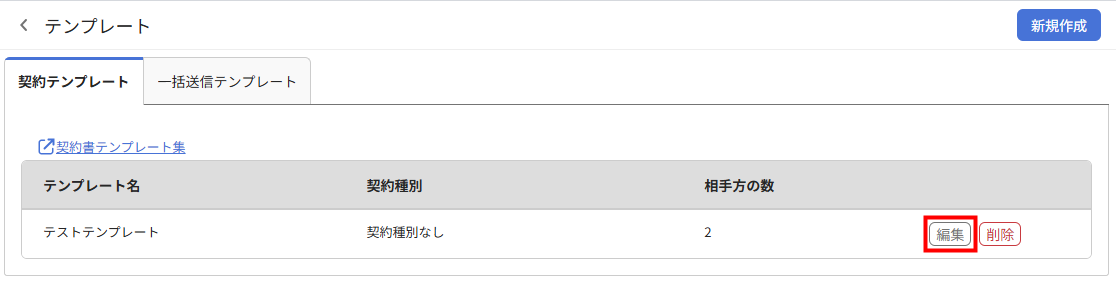
- テンプレートの編集画面で内容を修正し、「保存」をクリックします。
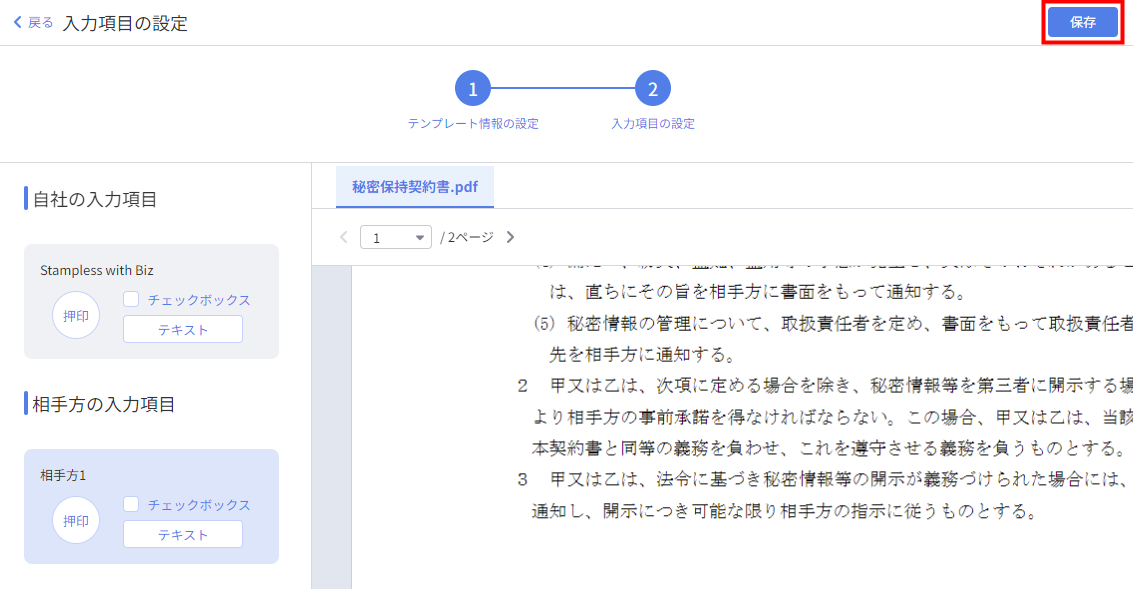
登録済みのテンプレートを削除する方法
- 「テンプレート」画面で削除するテンプレートの「削除」をクリックします。

- 「テンプレートを削除」画面を確認し、問題がなければ「削除」をクリックします。

<ご注意>
- 削除したテンプレートは復元できません。
- テンプレートを削除しても、対象のテンプレートを利用して作成された「下書き」「申請済」「送付済」の書類は削除されません。
契約書テンプレート集のダウンロード方法
- 「テンプレート」画面の「契約書テンプレート集」をクリックします。

- 「法務関連テンプレート集」ページで「契約書」をクリックします。
- 「契約書のテンプレート(ワード)一覧」ページでサンプルテンプレートをダウンロードします。
<ご注意>
サンプルテンプレートはWord形式です。
マネーフォワード クラウド契約にファイルをアップロードする場合は、PDF形式への変換を行ってください。
Word形式をPDF形式へ変換する方法は、Microsoft社のサポートサイトをご参照ください。
サンプルテンプレートはWord形式です。
マネーフォワード クラウド契約にファイルをアップロードする場合は、PDF形式への変換を行ってください。
Word形式をPDF形式へ変換する方法は、Microsoft社のサポートサイトをご参照ください。
更新日:2025年12月10日
※本サポートサイトは、マネーフォワード クラウドの操作方法等の案内を目的としており、法律的またはその他アドバイスの提供を目的としたものではありません。当社は本サイトに記載している内容の正確性・妥当性の確保に努めておりますが、実際のご利用にあたっては、個別の事情を適宜専門家に相談するなど、ご自身の判断でご利用ください。
このページで、お客さまの疑問は解決しましたか?
評価をご入力いただき、ご協力ありがとうございました。
頂いた内容は、当サイトのコンテンツの内容改善のためにのみ使用いたします。